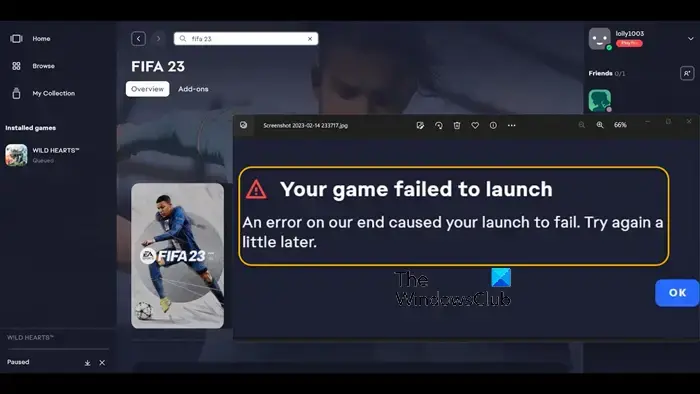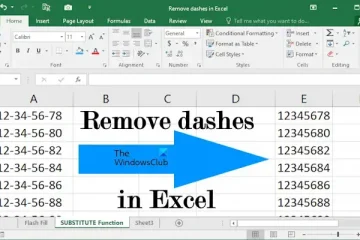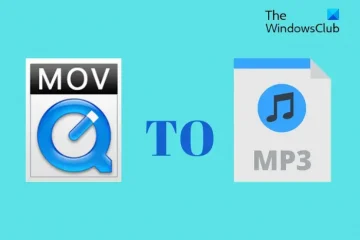Alcuni giocatori PC potrebbero ricevere il messaggio di errore che indica Impossibile avviare il gioco quando tentano di avviare un gioco tramite l’app EA sul proprio PC da gioco Windows 11 o Windows 10. Questo post fornisce le soluzioni più adatte al problema.
Il tuo gioco non è stato avviato
Un errore da parte nostra ha causato il fallimento del tuo avvio. Riprova più tardi.
Correzione Impossibile avviare il gioco nell’app EA
Se ricevi il messaggio di errore Impossibile avviare il gioco quando avvii un gioco tramite l’app EA sulla tua piattaforma di gioco Windows 11/10, i seguenti suggerimenti che abbiamo fornito di seguito in nessun ordine particolare dovrebbero aiutarti a risolvere il problema sul tuo sistema.
Controlla i server EAConsenti il file eseguibile del gioco tramite il firewallRipara il gioco nell’app EA DesktopCancella la cache dell’app EA
Osserviamo la descrizione del processo in relazione a ciascuna delle soluzioni elencate.
1] Controlla i server EA
Come indicato nella richiesta di errore, un errore da parte nostra ha causato il fallimento del tuo avvio, per iniziare a risolvere l’errore Il tuo gioco non è riuscito ad avviarsi che si è verificato il la tua piattaforma di gioco Windows 11/10, puoi verificare se i server EA sono inattivi o meno su DownDetector. Se i server EA sono attivi e in esecuzione e non ci sono rapporti di interruzione ma continui a ricevere lo stesso errore, puoi continuare con la soluzione successiva.
Se tuttavia, i server sono effettivamente inattivi o offline, è possibile che per la manutenzione (puoi contattare l’assistenza EA per confermare), non c’è altro che puoi fare se non aspettare che i server di gioco tornino online.
2] Consenti il file eseguibile del gioco tramite il firewall
Se stai utilizzando Windows Defender Firewall, puoi seguire i passaggi nel post su come consentire o bloccare un programma in Windows Firewall di Windows 11/10 per consentire il gioco che non si avvia sul tuo piattaforma di gioco il suo file eseguibile (.exe) attraverso il firewall.
Se disponi di un software di sicurezza di terze parti con il suo firewall nativo o un firewall dedicato installato e in esecuzione sulla tua piattaforma di gioco, puoi fare riferimento al manuale del prodotto/utente su come eseguire attività simili.
Leggi: FIFA 21 non avvierà EA Desktop su PC
3] Ripara il gioco in l’app EA Desktop
Il programma di avvio predefinito per i giochi EA è EA Desktop. Usa lo strumento di riparazione del software EA Desktop per riparare qualsiasi gioco EA, incluso The Sims 4. La funzione di riparazione è paragonabile alla funzione di verifica dell’integrità dei file di gioco di Steam. I file di gioco corrotti vengono rilevati e corretti.
Procedi come segue:
Apri l’app EA Desktop.Fai clic su La mia raccolta.Fai clic sui tre puntini. strong> sul gioco problematico e scegli l’opzione Ripara .
In alternativa, puoi verificare l’integrità dei file di gioco per il gioco che non è stato avviato su Steam seguendo questi passaggi:
Apri Steam.Vai alla Libreria.Fai clic con il pulsante destro del mouse sul tuo gioco.Seleziona l’opzione Proprietà.Vai alla scheda FILE LOCALI.Premi il pulsante VERIFICA INTEGRITÀ DEI FILE DI GIOCO.
Attendi fino al completamento del processo di riparazione. Successivamente, riavvia l’app EA Desktop e noterai che non stai più riscontrando problemi con il gioco. Altrimenti, procedi con la soluzione successiva.
4] Cancella la cache dell’app EA
La cache dell’app EA può essere cancellata per risolvere problemi comuni. Tali problemi includono, ma non sono limitati a:
L’app EA è bloccata in modalità offline o non si aggiorna da solaI giochi non vengono scaricatiI download o gli aggiornamenti dei giochi sono bloccati su una certa percentuale o su”In attesa di download”Giochi che sembrano essere”mancante”dalla libreria dell’app EA.
Per eseguire questa operazione, segui questi passaggi:
Nel menu hamburger nell’angolo all’estrema sinistra dell’app EA, seleziona Guida > Ripristino app > CANCELLA CACHE. Se non riesci ad aprire l’app EA, fai clic su Avvia > EA > Ripristino app > CANCELLA CACHE.
Speriamo che questo aiuti!
Perché non è possibile? Avvio l’app EA del mio gioco?
Se l’app EA non ti consente di avviare i giochi, potrebbero verificarsi le seguenti possibilità: un’app EA difettosa: è possibile che tu non riesca ad avviare nulla da questa piattaforma se l’app EA viene in qualche modo danneggiata. Problemi con i file di gioco: un’altra possibilità è che gli elementi che stai tentando di avviare abbiano qualche problema.
Devo usare l’app EA invece di Origin?
No. L’app EA dovrebbe essere in grado di avviare i giochi che hai scaricato tramite Origin. Puoi contattare l’assistenza EA se scopri che uno qualsiasi dei tuoi giochi, DLC o altri contenuti non è presente nell’app EA in modo da poter essere assistito nella risoluzione del problema.
Leggi avanti: Risolto il problema con The Sims 4 che non si apriva o si avviava su PC Windows.